Исправить ошибки голосового подключения Discord в Windows 11/10
Некоторые пользователи Discord сообщают, что они сталкиваются с различными ошибками голосового подключения(Voice Connection errors) при попытке присоединиться к голосовым каналам в Discord на своем ПК с Windows 10 или Windows 11. Этот пост предлагает наиболее подходящие решения этой проблемы.
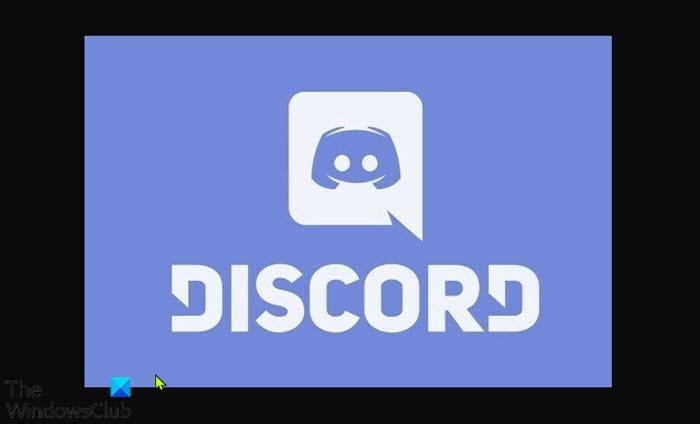
Как исправить голосовое соединение Discord ?
Есть несколько различных ошибок голосового подключения, которые вы увидите, если вам не удастся подключиться к голосу в Discord . Эти ошибки обычно означают, что на вашем соединении есть помехи — возможно, брандмауэр или VPN .
- Проверка ДВС
- Нет маршрута
- Подключение часов реального времени
- Подключение
Почему у меня такая плохая голосовая связь в Discord ?
Причины, которые могут вызвать эти ошибки и, следовательно, сделать ваш голос плохим в Discord :
- IP-адрес, назначенный ПК, был изменен.
- Сторонний брандмауэр(Firewall) или антивирус(Antivirus) заносит Discord в черный список.
- Компьютер использует VPN без UDP .
- Дискорд(Discord) заблокирован администратором сети.
- Голосовой регион сервера несовместим с вашим клиентом.
- QoS не работает в вашей сети.
Ошибки голосового подключения Discord
Если вы столкнулись с какой-либо из этих вышеупомянутых ошибок голосового подключения Discord(Discord voice connection errors) , вы можете попробовать наши рекомендуемые ниже решения в произвольном порядке и посмотреть, поможет ли это решить проблему.
- Перезагрузите компьютер и интернет-устройство
- Запустите средство устранения неполадок WebRTC
- Удалите стороннее программное обеспечение безопасности или Discord из белого списка.(Whitelist Discord)
- Удалите VPN (если применимо)
- Перейти на общедоступный DNS Google
- Изменить голосовой регион сервера
- Отключить QoS в настройках голоса(Voice) и видео(Video)
- Сбросить DNS
- Разрешить Discord(Allow Discord) через брандмауэр Windows(Windows Firewall)
Давайте взглянем на описание процесса, связанного с каждым из перечисленных решений.
1] Перезагрузите компьютер и интернет-устройство.
Первое, что вы можете попробовать при устранении ошибок голосового подключения Discord, с(Discord voice connection error(s) ) которыми вы можете столкнуться на своем игровом компьютере с Windows, — это перезагрузить компьютер(restart your PC) , а также ваше интернет-устройство (модем / маршрутизатор). Перейдите к следующему решению, если это действие не помогло.
2] Запустите средство устранения неполадок WebRTC.
Здесь вам просто нужно запустить средство устранения неполадок WebRTC(WebRTC Troubleshooter) на test.webrtc.org и посмотреть, что покажут результаты, и рекомендуемые действия.
3] Удалите(Uninstall) стороннее программное обеспечение безопасности или Discord из белого списка.(Whitelist Discord)
Это решение требует, чтобы вы удалили любое стороннее программное обеспечение безопасности, установленное на вашем ПК с Windows 10/11, с помощью специального инструмента удаления AV(AV dedicated removal tool) . Кроме того, вы можете добавить приложение Discord в белый список и посмотреть, поможет ли это.
4] Удалить VPN (если применимо)
Игроки на ПК, активно использующие VPN - решение, не настроенное для использования UDP (протокол пользовательских дейтаграмм)(UDP (User Datagram Protocol)) , скорее всего, столкнутся с этой ошибкой — это связано с тем, что приложение Discord не предназначено для работы с VPN(VPNs) , которые не используют пользовательский протокол. Протокол дейтаграмм(User Datagram Protocol) . В этом случае вы можете удалить программное обеспечение VPN(uninstall the VPN software) , установленное на вашем игровом ПК с Windows, или настроить VPN для использования UDP .
5] Перейдите на общедоступный DNS Google.
Это решение просто требует, чтобы вы перешли на Google Public DNS(change to Google Public DNS) . Если проблема не устранена, вы можете попробовать следующее решение.
6] Изменить голосовой регион сервера
Если вы получаете эту ошибку при попытке подключиться к другу, живущему на другом континенте, проблема, скорее всего, возникает из-за того, что сервер имеет другой голосовой регион. Если это относится к вам, решение состоит в том, чтобы попросить администратора сервера установить другой голосовой регион из настроек сервера.
7] Отключить QoS в настройках голоса(Voice) и видео .(Video)
Вы можете столкнуться с этой проблемой, если у вас есть проблемы с качеством обслуживания (QoS) на вашем компьютере с Windows 10/11 . В этом случае отключение QoS ( Качество(Quality) обслуживания ) в настройках (Service)пользователя(User Settings) в приложении Discord должно решить проблему.
Сделайте следующее:
- Откройте Дискорд(Discord) .
- Щелкните значок(Click) шестеренки/зубчатого колеса в левом нижнем углу.
- Затем прокрутите вниз до « Настройки(Settings) приложения» .
- Нажмите «Голос и видео»(Voice & Video) .
- Прокрутите(Scroll) вниз до параметра « Качество (Quality)обслуживания»(Service) и установите для кнопки « Включить высокий приоритет пакетов качества обслуживания (Enable Quality of Service High Packet Priority ) » значение « Выкл(Off) .».
- Закройте Discord и откройте приложение.
Теперь попробуйте присоединиться к голосовым каналам и посмотреть, появится ли ошибка снова. Если это так, вы можете попробовать следующее решение.
8] Очистить DNS
Это решение требует, чтобы вы очистили DNS(flush the DNS) и посмотрели, решена ли проблема. В противном случае попробуйте следующее решение.
9] Разрешить Discord(Allow Discord) через брандмауэр Windows(Windows Firewall)
Если до сих пор ничего не помогло, возможно, брандмауэр Windows(Windows Firewall) блокирует Discord . В этом случае вам необходимо разрешить Discord через брандмауэр Windows(allow Discord through Windows Firewall) . Если вы используете стороннее программное обеспечение для обеспечения безопасности с собственным брандмауэром, обратитесь к руководству, чтобы узнать, как разрешить приложениям проходить через брандмауэр.
Надеюсь это поможет!
Связанный(Related) : Исправление ошибок журнала консоли Discord(Fix Discord Console Log errors) .
Related posts
Fix Discord Connection Вопросы на Windows PC
Fix Вы являетесь курсом Limited Discord error на Windows PC
Fix Discord Mic не работает в Windows 11/10
Fix Discord Images не загружается на ПК
Fix Discord Camera не работает на Windows PC
Fix Android Wi-Fi Connection Problems
Как Fix SSL Connection Error в Google Chrome
Как Screen Share and Voice Chat на Discord в то же время
Fix Discord Error 1105 на Windows PC
Как исправить зависание Discord
9 способов исправить ошибку подключения к Snapchat
Устранение автоматических сбоев Android и проблем с подключением
Как исправить ошибку отсутствия маршрута в Discord (2022)
Исправить ошибку сброса подключения Firefox
Исправить ошибку сетевого подключения 0x00028002
Как исправить речевые службы от Google, ожидающие ошибки сетевого подключения
Fix не удалось подключить свой Spotify account к Discord
Fix Discord Notifications не работает на Windows 11/10
Fix Safari Это Connection не является частным
Как исправить проблемы сбоя Discord
